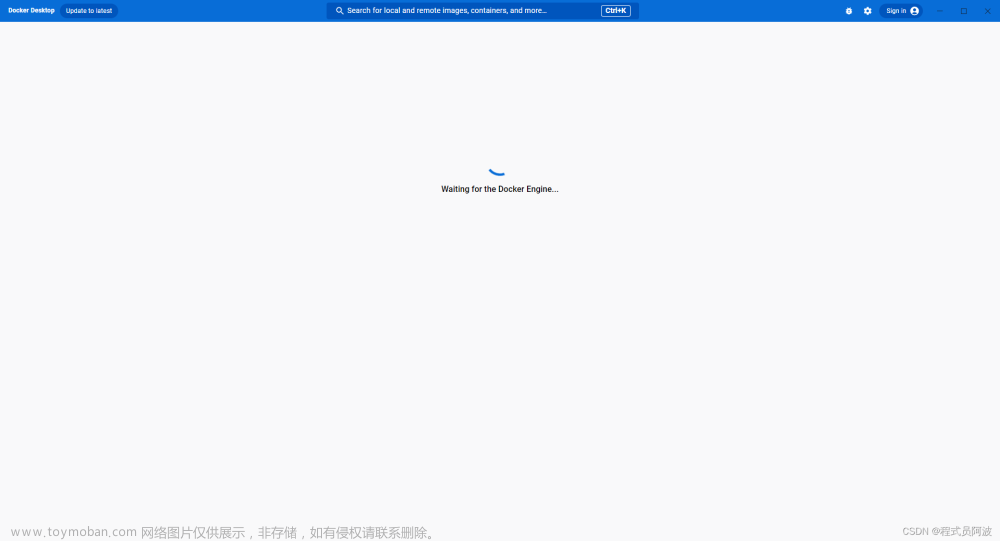替换国内源
因网络问题,一般需要使用国内源加快镜像下载速度。在安装完docker destop后,可通过如下四步 修改 镜像源
[1-设置] -> [2- Docker Engine] -> [3-修改源] -> [4- Apple & restart]
修改源具体需要添加如下内容
"registry-mirrors":[
"https://registry.docker-cn.com",
"http://hub-mirror.c.163.com",
"https://docker.mirrors.ustc.edu.cn"
],

待重启后即可使用国内镜像源
更改镜像存储位置
PS:以下所有操作均在 powershell 中运行
Docker Desktop默认安装在C盘,默认镜像存储位置在C:\用户\Administrator\AppData\Local\Docker\wsl\
为减少C盘存储消耗,可将镜像等存储位置迁移到其他盘
Docker Desktop 通过WSL2启动,会自动创建2个子系统,分别对应2个 vhdx 硬盘映像文件
可执行wsl --list -v看到
$ wsl --list -v
NAME STATE VERSION
* docker-desktop Running 2
docker-desktop-data Running 2
迁移步骤
- 在Docker Desktop图标上,右键选择[Quit Docker Desktop],退出Docker
- 命令行执行
wsl --list -v查看状态STATE,是否已停止Stopped
$ wsl --list -v
NAME STATE VERSION
* docker-desktop Stopped 2
docker-desktop-data Stopped 2
- 命令行执行
wsl --shutdown,关闭WSL - 从 wsl 把镜像
\data\ext4.vhdx导出到压缩文件docker-desktop-data.tar,导出路径应提前创建好,否则导出到不存在的路径会报错。命令行执行
wsl --export docker-desktop-data "D:\\Docker\\wsl\\data\\docker-desktop-data.tar"
同理,导出把程序 \distro\ext4.vhdx 导出到压缩文件 docker-desktop.tar,命令行执行
wsl --export docker-desktop D:\Docker\wsl\distro\docker-desktop.tar
- 执行
wsl --unregister docker-desktop-data,注销原来的 Docker 镜像。同理,执行wsl --unregister docker-desktop。注意,执行完后 ext4.vhdx 文件将被自动删除 - 从tar 文件,将导出的 Docker 镜像再导入回wsl,并设置挂载目录,命令行导入格式:
wsl --import <Distribution Name> <InstallLocation> <FileName> --version 2
wsl --import docker-desktop-data "D:\Docker\wsl\data\" "D:\\Docker\\wsl\\data\\docker-desktop-data.tar" --version 2
wsl --import docker-desktop "D:\Docker\wsl\distro\" "D:\\Docker\\wsl\\distro\\docker-desktop.tar" --version 2
执行完后可看到新的ext4.vhdx 文件
- 重新启动 Docker Desktop 完成
命令总结文章来源:https://www.toymoban.com/news/detail-699963.html
# 查看
wsl --list -v
# 关闭
wsl --shutdown
# 导出
wsl --export docker-desktop-data "D:\\Docker\\wsl\\data\\docker-desktop-data.tar"
wsl --export docker-desktop "D:\\Docker\\wsl\\distro\\docker-desktop.tar"
# 注销
wsl --unregister docker-desktop-data
wsl --unregister docker-desktop
# 导入
wsl --import docker-desktop-data "D:\Docker\wsl\data\" "D:\\Docker\\wsl\\data\\docker-desktop-data.tar" --version 2
wsl --import docker-desktop "D:\Docker\wsl\distro\" "D:\\Docker\\wsl\\distro\\docker-desktop.tar" --version 2
修改配置变更镜像位置(验证失败)
在设置中的红框位置修改,尝试过发现并没有生效,原因未知 文章来源地址https://www.toymoban.com/news/detail-699963.html
文章来源地址https://www.toymoban.com/news/detail-699963.html
Reference
- win10-Docker desktop切换中国镜像源
- Docker Desktop更改镜像存储位置
- win10 修改docker的镜像文件存储位置-通过WSL2修改
到了这里,关于win10 Docker Desktop 换国内源 及 修改镜像位置的文章就介绍完了。如果您还想了解更多内容,请在右上角搜索TOY模板网以前的文章或继续浏览下面的相关文章,希望大家以后多多支持TOY模板网!